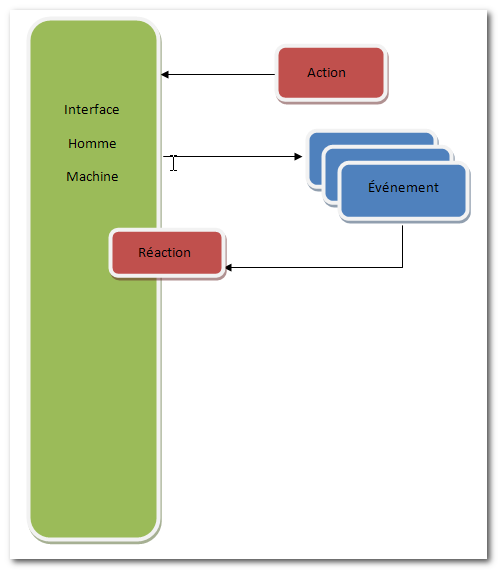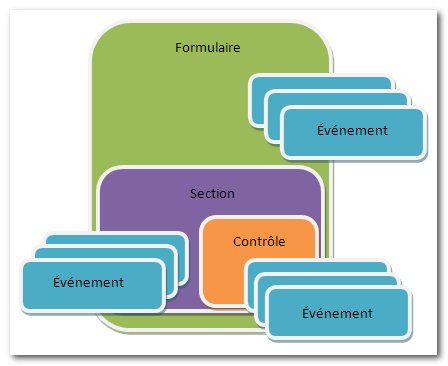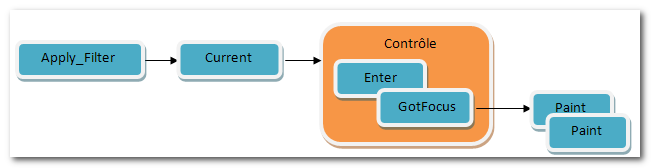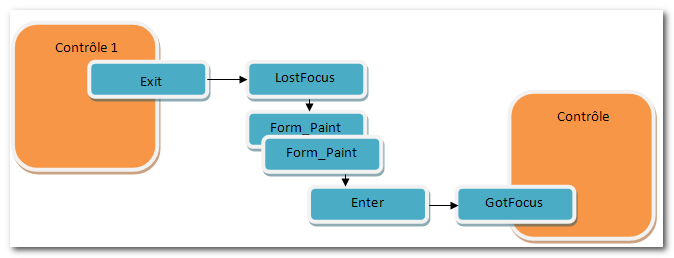I. Glossaire▲
I-A. Focus▲
Le focus est l'activation d'un objet (formulaire, contrôle, état) de l'IHM ACCESS. Cette activation peut être faite au moyen de la souris, du clavier ou de tout autre périphérique de conversation avec la machine. Il peut également être activé par programme via la méthode setfocus.
I-B. Touche morte▲
Les touches mortes sont les touches du clavier ne générant aucun effet seules. C'est le cas de Shift (Maj. gauche ou droit), Contrôle (Ctrl droit et gauche), Alt. Il y en d'autres sur le clavier mais seules celles-ci seront abordées dans ce cours.
I-C. Contrôle éligible▲
Un contrôle est éligible lorsqu'il a la capacité d'accepter l'événement pour lequel il a été cité. Par exemple la section En-tête de formulaire n'est pas éligible pour l'événement Après MAJ. En effet une section ne possède pas d'événement Après MAJ.
I-D. Signification des bulles▲
Source de données obligatoire.
Lorsque vous rencontrez cette note cela signifie que le formulaire doit avoir une source de données déclarée dans la propriété Source.
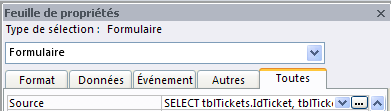
Prise en charge de l'annulation.
Lorsque vous rencontrez cette note vous avez la possibilité d'annuler l'événement à partir de VBA à l'aide du paramètre Cancel.
Private Sub Form_BeforeDelConfirm(Cancel As Integer, Response As Integer)
Response = acDataErrContinue
If MsgBox("Vous allez supprimer définitivement cette fiche. Confirmez-vous la suppression ?", vbExclamation + vbYesNo, "Suppression") = vbNo Then
Cancel = True
End If
End SubPar défaut Cancel est réglé à False. Si vous lui affectez la valeur True, l'événement est annulé. Dans notre exemple la suppression d'un enregistrement est annulée.
Attention cette instruction n'arrête pas la procédure, juste l'action !
II. Avertissement▲
Le code contenu dans ce cours n'est là que pour l'exemple, il ne peut être utilisé
tel quel dans une application du fait de son caractère incomplet.
Ce cours commente l'application Chasseur d'événements disponible gratuitement
à l'adresse suivante :
https://loufab.developpez.com/
III. Qu'est-ce qu'un événement▲
L'événement permet d'exécuter une ou plusieurs instructions suite à l'action d'un utilisateur.
Lorsque vous cliquez sur un bouton, vous produisez une action qui engendre un ou plusieurs événement(s).
Chaque événement possède sa propre procédure (ensemble de lignes de code) appelée Procédure événementielle.
Lorsque vous utilisez les événements dans une application Ms ACCESS vous faites de la programmation événementielle.
IV. Règles▲
Les événements sont encadrés par quelques règles simples.
- Chaque action entraîne un ou plusieurs événement(s).
- Sauf exception, une action est produite par l'utilisateur.
- Si l'utilisateur ne peut produire une action, le développeur pourra le faire.
- Le déclenchement d'événements est séquentiel, jamais simultané.
V. Groupes d'événements▲
Les événements sont classés en 2 groupes qui ne fonctionnent pas de la même manière. Les événements de formulaire et les événements d'état. Dans ce premier tutoriel, seuls les événements de formulaire seront abordés.
VI. Comment utiliser un événement▲
Seuls les événements qui sont activés par le développeur sont utilisés. Pour activer un événement il suffit
d'y assigner du code. Cela peut être du code VBA ou une macro.
Le plus simple est de se positionner en mode Création ou Page sur l'objet dont on souhaite utiliser l'événement,
et d'afficher ses propriétés.
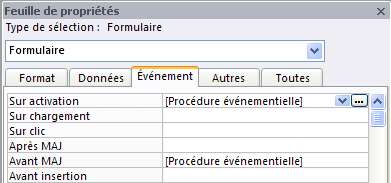
- Cliquez sur l'onglet Evénements.
- Cliquez sur l'événement et choisissez dans la liste [Procédure événementielle]
- Cliquez sur l'icône
 .
.
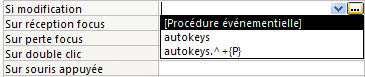
Si vous préférez utiliser des macros choisissez-la dans la liste.
Vous pouvez également mettre le nom d'une fonction précédée du signe =. Combiné à la multisélection de contrôles ayant des événements communs vous attribuerez rapidement une fonction à un groupe de contrôles.
=mafonction()Ou encore
=mafonction(forms.monform)VII. Les événements formulaires▲
Le formulaire est en majorité doté d'événements dits « utilisateur ». C'est donc l'utilisateur qui les déclenche par ses actions.
L'exception concerne l'événement Sur minuterie du formulaire car celui-ci est déclenché par l'horloge de la machine suivant un
intervalle défini par le développeur. Nous verrons ce cas particulier en même temps que les autres.
Dans le groupe des événements formulaire on trouve trois catégories. Les événements de formulaire, de section et de contrôle.
Vous constaterez que certains événements existent dans les 3 groupes. Ils sont cependant totalement indépendants.
VII-A. A l'ouverture▲
VII-A-1. Sur ouverture - Form_Open▲
Se produit lorsqu'un formulaire est ouvert, mais avant l'affichage du premier enregistrement.
Au cours de cet événement vous pouvez agir sur les contrôles du formulaire : placer le focus sur un contrôle particulier,
définir ou modifier une source de données.
Private Sub Form_Open(Cancel As Integer)
Me.btnSelectionner.Visible = CurrentProject.AllForms("frmOuvrages").IsLoaded
Me.btnFermer.Caption = Iif(CurrentProject.AllForms("frmOuvrages").IsLoaded,"Annuler","Fermer")
Me.btnRendu.Visible = (Not CurrentProject.AllForms("frmOuvrages").IsLoaded)
End SubDans l'exemple précédent le formulaire frmOuvrages conditionne l'affichage des boutons btnFermer et btnSelectionner ainsi que l'affichage d'un texte dans la légende du bouton btnFermer.
VII-A-2. Sur chargement - Form_Load▲
Se produit lorsqu'un formulaire est ouvert et que ses enregistrements sont affichés.
Identique au précédent mais ne se produit qu'une seule fois.
VII-A-3. Sur redimensionnement - Form_Resize▲
Se produit lorsque le formulaire change de dimension, soit par l'action de l'utilisateur sur
le cadre du formulaire, soit lorsqu'il s'affiche à l'ouverture ou soit qu'il est redimensionné par le code.
L'événement se produit une fois à chaque pas de la souris.
VII-A-4. Sur activé - Form_Activate▲
Se produit lorsque le formulaire devient la fenêtre active.
VII-A-5. Sur activation - Form_Current▲
Se produit lorsque le focus passe à un enregistrement donné pour en faire l'enregistrement activé,
ou lorsque le formulaire est actualisé ou qu'il fait l'objet d'une nouvelle requête.
On l'utilise largement pour modifier la présentation ou activer/désactiver des contrôles.
Ne pas confondre avec l'événement Sur activé - Form_Activate.
Source de données obligatoire.
Dans l'exemple suivant on utilise l'événement pour changer l'aspect d'un contrôle suivant sa valeur.
Private Sub Form_Current()
If Me.Type = "Formateur" Then
Me.Type.BackColor = RGB(255, 255, 0) 'jaune
Else
Me.Type.BackColor = RGB(255, 255, 255) 'blanc
End If
End SubVII-A-6. Enchaînement des événements lors de l'ouverture d'un formulaire▲
VII-A-7. Enchaînement lors de l'activation d'un formulaire déjà ouvert.▲
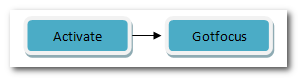
VII-B. A la fermeture▲
VII-B-1. Sur libération - Form_Unload▲
Se produit lorsque le formulaire est fermé mais toujours à l'écran. Il peut être provoqué par toutes actions de fermeture du formulaire, de sa mise en mode création (design), de la fermeture de l'application, d'ACCESS ou de Windows. On peut demander une confirmation de fermeture sur cet événement mais pas sur les suivants.
Prise en charge de l'annulation.
Dans l'exemple suivant on demande la confirmation à l'utilisateur avant de fermer le formulaire. Si l'utilisateur répond Non l'événement est annulé et le processus de fermeture est stoppé.
Private Sub Form_Unload(Cancel As Integer)
If MsgBox("Souhaitez-vous fermer le formulaire ?", vbYesNo, "titre") = vbNo Then Cancel = True
End SubVII-B-2. Sur désactivé - Form _Deactivate▲
Se produit chaque fois que le formulaire perd le focus. Il se trouve alors dans un état désactivé.
VII-B-3. Sur fermeture- Form_Close▲
Se produit lors de la fermeture du formulaire et qu'il est supprimé de l'écran. Cet événement ne peut être annulé. C'est le dernier événement de la chaîne de fermeture.
VII-B-4. Enchaînement des événements de fermeture▲
Lorsqu'un ordre de fermeture est donné au formulaire, trois événements s'enchaînent.

VII-C. Ajout, Suppression, modification d'enregistrement▲
Les événements suivants s'appliquent à l'enregistrement courant.
VII-C-1. Avant insertion - Form_BeforeInsert▲
Se produit avant que les données d'un nouvel enregistrement ne soient enregistrées. Cet événement est souvent utilisé pour demander à l'utilisateur de confirmer l'ajout de données.
Source de données obligatoire.
Prise en charge de l'annulation.
Dans l'exemple suivant on propose la demande de confirmation à l'utilisateur pour la création de l'enregistrement. Si celui-ci clique sur Non la création est annulée.
Private Sub Form_BeforeInsert(Cancel As Integer)
If MsgBox("Souhaitez-vous réellement créer cet enregistrement ?", vbYesNo, "Titre") = vbNo Then
Cancel = True
End If
End SubVII-C-2. Après insertion - Form_AfterInsert▲
Se produit après l'ajout d'un nouvel enregistrement.
Source de données obligatoire.
VII-C-3. Avant MAJ - Form_BeforeUpdate▲
Se produit avant que les données modifiées d'un enregistrement soient mises à jour.
Cet événement peut être utilisé pour contrôler la validité des données avant l'enregistrement.
Source de données obligatoire.
Prise en charge de l'annulation.
VII-C-4. Après MAJ - Form_AfterUpdate▲
Se produit après que les données modifiées d'un enregistrement ont été mises à jour.
Source de données obligatoire.
VII-C-5. Avant suppression - Form_BeforeDelConfirm▲
Se produit avant le message de confirmation de la suppression d'un enregistrement.
Source de données obligatoire.
Prise en charge de l'annulation.
Contrôle du message ACCESS possible.
VII-C-6. Sur suppression - Form_Delete▲
Se produit avant la suppression d'un enregistrement.
Source de données obligatoire.
Prise en charge de l'annulation.
VII-C-7. Après Suppression - Form_AfterDelConfirm▲
Se produit après chaque suppression d'un enregistrement.
Paramètre Status :
- acDeleteOk (effacement effectué),
- acDeleteCancel (effacement annulé par programme),
- asDeleteUserCancel (effacement annulé par l'utilisateur)
Source de données obligatoire.
VII-D. Détection d'erreur, de modification et d'annulation.▲
VII-D-1. Sur annulation - Form_Undo▲
Se produit lorsque l'utilisateur annule une modification. L'événement est déclenché par l'appui sur la touche ESC (Echap), par un bouton d'annulation déclaré comme tel ou encore par la méthode d'annulation.
Me.UndoVII-D-2. Si modification - Form_Dirty▲
Se produit lors de la modification de la valeur d'un enregistrement. On peut connaître cet état en consultant la propriété Dirty
Me.dirtyNotez que si vous modifiez par code l'enregistrement, que vous initialisez les champs d'un nouvel enregistrement ou que vous déclarez une source de données par programme, la propriété Dirty sera vrai.
Source de données obligatoire.
VII-E. Sur erreur - Form_Error▲
Se produit lorsqu'une erreur est levée dans le formulaire. Elles peuvent être traitées globalement dans cet événement.
Les paramètres permettent de connaître l'erreur et de modifier le comportement d'ACCESS.
- DataErr contient le numéro de l'erreur levée.
- Response peut prendre plusieurs valeurs suivant le comportement souhaité.
- acDataErrContinue ignore l'erreur, n'affiche pas de message. Permet de traiter l'erreur et/ou de placer un message.
- acDataErrDisplay affiche le message d'ACCESS.
L'exemple suivant montre l'utilisation d'une gestion d'erreur commune à l'ensemble d'un formulaire.
Private Sub Form_Error(DataErr As Integer, Response As Integer)
Select Case DataErr
Case 2237
Response = acDataErrContinue
MsgBox "Vous devez sélectionner une valeur de la liste.", vbOKOnly, "titre"
Me.Undo
Case 2113
Response = acDataErrContinue
MsgBox "La valeur pour ce champ est incorrecte.", vbOKOnly, "titre"
Me.Undo
Case Else
Response = acDataErrDisplay
End Select
End SubVII-F. Perte et réception de focus▲
VII-F-1. Sur réception focus - Form_GotFocus▲
Se produit lorsque le formulaire reçoit le focus. Lorsque vous êtes sur un autre objet ou une autre application et que vous cliquez sur le formulaire.
VII-F-2. Sur perte focus - Form_LostFocus▲
Se produit lorsque le formulaire perd le focus. Le focus est reçu par un autre objet généralement un autre formulaire ou état.
VII-G. Périphériques d'entrées/sorties▲
VII-G-1. Sur clic - Form_Click▲
Se produit lorsque l'utilisateur appuie puis relâche le bouton gauche de la souris sur le sélecteur du formulaire. Se produit également au premier clic d'un double-clic. Ne se produit ni si l'utilisateur clique sur un contrôle ou une section du formulaire, ni sur les éléments comme la barre de titre ou la barre d'état et autre ascenseur.
VII-G-2. Sur double-clic - Form_DblClick▲
Se produit lors du deuxième clic dans la période fixée par le réglage de la souris dans le panneau de configuration de Windows. Il succède obligatoirement à l'événement Sur clic (form_click).
Prise en charge de l'annulation.
VII-G-3. Enchaînement des événements clic de souris▲
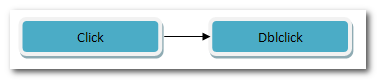
VII-G-4. Sur souris appuyée - Form_MouseDown▲
Se produit lors de l'appui sur un bouton de la souris. On peut connaître le bouton ou la séquence de bouton+touche que l'utilisateur a utilisée ainsi que l'endroit où est positionné le pointeur de la souris grâce aux paramètres suivants.
Button représente le bouton pressé.
- acLeftButton bouton gauche de la souris.
- acRightButton bouton droit de la souris.
- acMiddleButton bouton du milieu de la souris.
Shift représente la touche morte enfoncée au moment du clic.
- acShiftMask Masque de bits pour la touche MAJ.
- acCtrlMask Masque de bits pour la touche CTRL.
- acAltMask Masque de bits pour la touche ALT.
X et Y représente la position X et Y du pointeur. Valeur en twips par rapport au bord haut-gauche du formulaire.
Dans l'exemple suivant un message très secret s'affiche lorsque l'utilisateur
clique dans une zone du Détail avec le bouton gauche tout en maintenant les 3 touches mortes.
Le clic doit être fait dans un rectangle déterminé par X et Y.
Private Sub Détail_MouseDown(Button As Integer, Shift As Integer, X As Single, Y As Single)
'GetInput "Détail", "Détail_MouseDown", "Sur souris appuyée", Button, Shift, X, Y
If Button = acLeftButton And Shift = acShiftMask + acCtrlMask + acAltMask And X > 200 And Y < 1000 Then
MsgBox "Ce message est top secret !"
End If
End SubVII-G-5. Sur souris relâchée - Form_MouseUp▲
Se produit lorsqu'un bouton de la souris est relâché. Cet événement survient immédiatement après l'événement Sur souris appuyée. Il est doté des mêmes paramètres que MouseDown
VII-G-6. Sur souris déplacée - Form_MouseMove▲
Se produit lors du déplacement du pointeur de la souris. Il est doté des mêmes paramètres que MouseDown.
VII-G-7. Sur touche appuyée - Form_KeyDown▲
Se produit lors de l'appui sur une touche ou d'une séquence de touches ou lors de l'envoi par code (Sendkeys ou EnvoiTouche). Cet événement possède des paramètres permettant de connaître la combinaison de touches pressées et d'intervenir dessus.
- KeyCode indique la touche frappée. Vous pouvez utiliser les constantes de touches VbKeyXXX ou leur code ASCII/ANSI.
- Shift indique si une touche morte est activée lors de l'appui. Syntaxe identique à celle des événements Mouse.
L'utilisation des événements de type Key ne fonctionne que si la propriété Aperçu Touches (KeyPreview) du formulaire est à Oui. Si vous souhaitez annuler la frappe utilisez la syntaxe suivante.
KeyCode = 0Vous pouvez également la substituer en affectant le code de substitution au paramètre KeyCode.
VII-G-8. Sur touche relâchée - Form_KeyUp▲
Se produit lorsque la touche est relâchée. Identique au fonctionnement précédent.
VII-G-9. Sur touche activée - Form_KeyPress▲
Se produit lorsque la touche est enfoncée. Identique au fonctionnement précédent.
VII-G-10. Enchaînement des événements Key▲
Les événements se produisent suivant ce diagramme.

Si l'utilisateur maintient la touche appuyée cette séquence se répète jusqu'au relâchement de la touche.
VII-G-11. Sur roulement de la souris - Form_MouseWheel▲
Se produit lors de l'action sur la roulette de la souris. On peut contrôler l'effet de la roulette en agissant sur les paramètres de l'événement.
- Page indique si la page est modifiée True / False.
- Count indique le nombre de lignes qui défile lors de l'action.
VII-H. Filtrer des données▲
VII-H-1. Sur filtre - Form_Filter▲
Se produit lorsque l'utilisateur sollicite le Filtre par formulaire.
VII-H-2. Sur filtre appliqué - Form_Apply_filter▲
Se produit au moment de l'application du filtre. Il entraîne d'autres événements dont ceux du contrôle qui reçoit le focus. Le contrôle actif perd le focus lors du clic sur le ruban, puis la pose du filtre se déclenche et le focus revient sur le contrôle. Notez que si le filtre est posé par le code il n'y a pas de perte/reprise de focus sur le contrôle.
Dans l'exemple suivant on empêche l'utilisateur d'enlever le filtre.
Private Sub Form_ApplyFilter(Cancel As Integer, ApplyType As Integer)
If ApplyType = acShowAllRecords Then
Cancel = true
Endif
End SubVII-I. Evénement autonome▲
VII-I-1. Sur minuterie (intervalle minuterie) - Form_Timer▲
Seul événement à ne pas être déclenché par une action de l'utilisateur, le timer permet de lancer la procédure
toutes les n millisecondes. L'intervalle est défini par la propriété TimerInterval du formulaire. Cet intervalle est compris entre 0 ;
pas de déclenchement, et 2.147.483.647 millisecondes soit presque 25 jours ! On peut attribuer cet intervalle par programme.
Cela permet de bloquer le processus (0) ou de le réactiver (>0).

Dans cet exemple on affiche l'heure dans une zone de texte nommée Heure.
Me.Heure = Format(Now(), "hh:mm:ss")La propriété Intervalle est réglée sur 2500 millisecondes.
Si vous souhaitez intégrer une horloge il en existe de très belle en Flash. Vous pouvez intégrer très facilement un composant Flash en insérant un contrôle ActiveX dans le formulaire.
J'utilise systématiquement le Timer pour mes mes splash screen.
VII-J. Les événements pour formulaire d'analyse croisée dynamique▲
Les événements suivants ne sont pas commentés dans cette version du tutoriel.
- Lors de la modification de la sélection
- Avant rendu
- Après mise en page
- Lors de la connexion
- Lors de la déconnexion
- Avant requête
- Sur requête
- Lors de modifications des données
- Lors de modifications du jeu de données
- Lors de la commande Cmd Execute
- Lors de la commande Cmd Before Execute
- Lors de la commande Cmd Enabled
- Lors de la commande Cmd Checked
- Lors de la modification de l'affichage
- Lors de la commande du tableau croisé dynamique
- Avant info-bulle
VIII. Les événements de section▲
Pour le formulaire les sections sont au nombre de 5, maximum.
- En-tête de Formulaire
- En-tête de Page
- Détail
- Pied de Page
- Pied de Formulaire
Généralement la section Détail est la plus utilisée. Les événements de la section fonctionnent de la même manière que pour le formulaire mais leur périmètre d'action est limité à leur section. Par exemple si vous cliquez sur un en-tête de formulaire, ne vous attendez pas à voir l'événement éponyme de la section Détail fonctionner.
VIII-A. Périphériques d'entrées/sorties▲
Les périphériques d'entrées les plus fréquents sont le clavier et la souris. L'écran tactile plus rarement installé utilise les événements de la souris, il en va de même pour les tablettes. Actuellement seul l'écran représente un périphérique de sortie géré nativement par les événements MS ACCESS.
Nomdelasection est à remplacer par le nom de la section en anglais (detail, header, footer).
VIII-A-1. Sur clic - NomdelaSection_Click▲
Se produit lorsqu'on clique sur une zone de la section qui ne contient aucun contrôle. Son fonctionnement est identique à l'événement éponyme du formulaire.
VIII-A-2. Sur double-clic - NomdelaSection_DblClick▲
Identique à l'événement éponyme du formulaire.
VIII-A-3. Sur souris appuyée - NomdelaSection_MouseDown▲
Se produit lorsqu'un bouton de la souris est enfoncé.
VIII-A-4. Sur souris relâchée - NomdelaSection_MouseUp▲
Se produit lorsqu'un bouton de la souris est relâché.
VIII-A-5. Sur souris déplacée - NomdelaSection_MouseMove▲
Se produit lorsque le pointeur de la souris est déplacé.
VIII-B. Affichage▲
VIII-B-1. Sur le dessin - NomdelaSection_Paint▲
Se produit lors d'une modification de l'affichage même partiel de la section.
Quelques cas :
- Fermeture ou déplacement d'une fenêtre masquant même partiellement la section. Il est à noter que même si l'application n'est pas active et que la fenêtre masquant ne fait pas partie de celle-ci l'événement se produit.
- Lorsque le curseur passe d'un contrôle à un autre.
- Ne se produit pas lorsqu'un menu contextuel est affiché ou effacé.
- Ne se produit pas lorsque le focus passe d'une fenêtre contiguë mais pas chevauchante, à une autre.
IX. Evénement Contrôle▲
Les contrôles possèdent également leurs événements. Certains sont communs alors que d'autres sont spécifiques à un type de contrôle. Par exemple une zone de liste modifiable possède en plus d'une zone de texte l'événement Sur absence dans liste.
IX-A. Etiquette▲
Les étiquettes ont un fonctionnement événementiel particulier. Si elle est indépendante, qu'elle n'est pas liée à un contrôle, elle possède ses propres événements :
- Sur clic
- Sur double-clic
- Sur souris appuyée
- Sur souris relâchée
- Sur souris déplacée
Lorsqu'elle est liée, elle déclenche les événements du contrôle auquel elle est liée.
IX-A-1. Sur clic - label_Click▲
L'événement clic sur une étiquette semble inutile à première vue mais un bon exemple est celui de la mise en place d'un tri sur le champ.
Private Sub EtNumero_Click()
Me.OrderBy = "Numero ASC"
Me.OrderByOn = True
End Sub
Il s'agit là d'un code non finalisé, il faudra imaginer un système d'inversion (ASC, DESC et non trié) et pourquoi pas l'affichage de symboles pour identifier le tri en cours.
IX-A-2. Sur double clic - label_DblClick▲
Le double-clic se déclenche au deuxième clic, le premier étant pris en charge par l'événement précédent.
Prise en charge de l'annulation.
Si une action dans l'événement Clic interrompt l'enchaînement comme une attente d'une réponse de la part de l'utilisateur, le message box (msgbox) étant un bon exemple, cet événement ne se produira pas.
IX-B. Ligne▲
Aucun événement sur les lignes.
IX-C. Cadre▲
Le cadre possède les mêmes événements que l'étiquette.
IX-D. Zone de liste déroulante▲
Pour la commodité nous nommerons ce contrôle cbo (combobox). Comme pour les autres objets vus précédemment celui-ci comporte des événements communs.
IX-D-1. Sur clic - cbo_Click▲
Se produit lors du clic dans le contrôle ou sur l'étiquette liée. Pour lier une étiquette à un contrôle éligible vous devez :
- Sélectionner l'étiquette et faire un ctrl+X
- Sélectionner le contrôle et faire un ctrl+V
IX-D-2. Avant MAJ- cbo_BeforeUpdate▲
Se produit avant la mise à jour de la valeur contenue dans le contrôle.
IX-D-3. Après MAJ - cbo_AfterUpdate▲
Se produit après avoir choisi une nouvelle valeur de la liste ou après la saisie d'une nouvelle valeur. On utilise souvent cet événement pour effectuer des rafraîchissements de contrôle dépendant de la valeur de la liste. Dans l'exemple suivant la liste permet de filtrer une autre liste.
Private Sub cbo_AfterUpdate()
Me.ListeFiltree.Requery
End SubIX-D-4. Si modification- cbo_Dirty▲
Se produit quand le contenu de l'enregistrement est modifié. Soit parce que l'utilisateur a choisi une valeur de la liste soit qu'il a saisi un caractère.
IX-D-5. Sur changement - cbo_Change▲
Se produit lorsque l'utilisateur effectue un changement dans la zone de texte de la liste. L'événement se produit à la première frappe d'une touche du clavier (suppression, saisie, remplacement par un caractère différent) modifiant la valeur de la zone. Dans l'exemple suivant on calcule le nombre de caractères saisis. S'il y a dépassement un message d'affiche.
Dim lenmax As Byte
lenmax = Len(Me.cbo.Text)
If lenmax > 15 Then
MsgBox "Attention vous dépassez le nombre de caractères autorisés pour ce champ !"
Me.cbo.Text = Left(Me.cbo.Text, 15)
End IfVous pouvez remarquer que l'on ne teste pas la propriété Value ou le contrôle pour connaître le contenu mais la propriété Text. En effet seule cette propriété est à même de retourner une saisie en cours mais pas validée.
IX-D-6. Sur absence dans liste - cbo_NotInList▲
Se produit lorsque l'utilisateur saisit une nouvelle valeur dans la zone de liste déroulante. La propriété Limité à liste (LimitToList) doit être réglée sur Oui.
NewData contient le texte saisi par l'utilisateur.
Response gère le message et le comportement d'ACCESS.
- acDataErrDisplay affiche le message d'ACCESS
- acDataErrContinue n'affiche pas le message d'ACCESS
- acDataErrAdded n'affiche pas le message d'ACCESS et permet le rajout de la valeur à la liste. ACCESS réactualise seul la liste.
Dans l'exemple suivant nous utilisons le paramètre acDataErrAdded pour rajouter la nouvelle entrée à la table source de la zone de liste.
Dim rst As DAO.Recordset
Response = acDataErrAdded
Set rst = CurrentDb.OpenRecordset("tblFonction", dbopendynaset)
rst.AddNew
rst.Fields("Metier") = NewData
rst.Update
rst.Close
Set rst = NothingIX-D-7. Sur réception du focus - cbo_GotFocus▲
Se produit à la réception du focus par le contrôle. On utilise souvent cet événement pour dérouler automatiquement la liste comme dans l'exemple ci-dessous.
Private Sub cbo_GotFocus()
Me.cbo.Dropdown
End SubIX-D-8. Sur entrée - cbo_Enter▲
Se produit à l'entrée dans la liste après que le focus ait été reçu.
IX-D-9. Sur sortie - cbo_Exit▲
Se produit après la perte du focus.
Prise en charge de l'annulation.
IX-E. Onglet▲
Nous ne détaillerons pas l'intégralité des événements des onglets mais nous nous attacherons à l'un d'eux qui est très important.
IX-E-1. Sur changement - tab_Change()▲
Parmi les quelques événements du contrôle d'onglet le plus important est bien celui-ci. En effet lorsque vous cliquez sur un des onglets c'est celui-ci qui se produit. Paradoxalement clic et double-clic ne se produisent que lorsque vous cliquez hors des onglets. Pour illustrer cet événement voici une petite astuce pour déclencher une action lors du clic sur un onglet particulier. Dans l'exemple il s'agit de quitter l'application.
If Me.CtlTab0.Pages.Item(Me.CtlTab0).Caption = "Quitter" Then
If MsgBox("Etes-vous sûr(e) de vouloir quitter ?", vbYesNo + vbDefaultButton1, "info") = vbYes Then
DoCmd.Quit
Else
Me.Page1.SetFocus
End If
End IfCe code est tiré de l'application DVDTek.
IX-F. Enchaînement des événements d'un contrôle vers un autre▲
X. Déclencher manuellement un événement▲
Dans les règles de fonctionnement des événements nous avons pu voir que le déclenchement d'un événement pouvait être réalisé par le programmeur. Pour déclencher un événement à partir du code VBA il suffit d'appeler la procédure comme n'importe quelle procédure.
btnFermer_ClickIci on déclenche l'événement Sur clic d'un contrôle nommé btnFermer. Pour les événements ayant des paramètres vous devez les spécifier car ceux-ci ne sont jamais optionnels. Pour déclencher le même événement mais de l'extérieur du formulaire vous devez dans un premier temps rendre la procédure publique.
Private Sub btnFermer_Click()Public Sub btnFermer_Click()Maintenant l'événement peut être déclenché de l'extérieur du formulaire. Comme ceci :
Form_frmClient.btnFermer_ClickXI. Astuce pour connaître le nom VBA d'un événement▲
Il est souvent utile de connaître le nom d'un événement en VBA, pour cela rien de plus simple :
- Ouvrez le formulaire en mode création.
- Affichez les propriétés
- Cliquez sur l'événement et appuyez sur F1.
XII. Conclusion▲
Au terme de ce tutoriel vous avez pu remarquer la nécessité d'utiliser les événements. En faire un inventaire exhaustif est inutile, l'important sera d'acquérir la logique de fonctionnement et surtout l'ordre dans lequel ils s'enchaînent. Pour en savoir plus je vous invite à consulter l'aide de Microsoft ACCESS, le centre de développement disponible sur le site MSDN de Microsoft ainsi que l'application Chasseur d'événements disponible sur ma page personnelle.
XIII. Liens▲
Portail des développeurs MS ACCESS : http://msdn.microsoft.com/fr-fr/office/aa905400.aspx
Le chasseur d'événements : https://loufab.developpez.com/
Vous souhaitez en savoir plus sur https://loufab.developpez.com/tutoriels/access/appelformulaire/
Pour les événements d'états voir https://starec.developpez.com/tuto/ecriredessineretats/#LII-A
XIV. Remerciements▲
Mes remerciements à Jacques Jean et ClaudeLELOUP pour la relecture et les corrections.